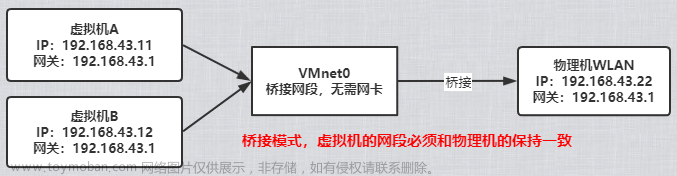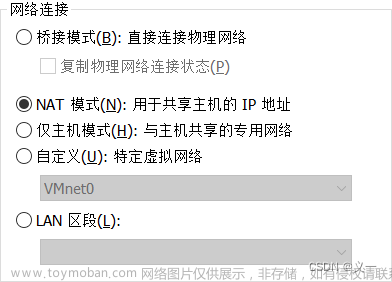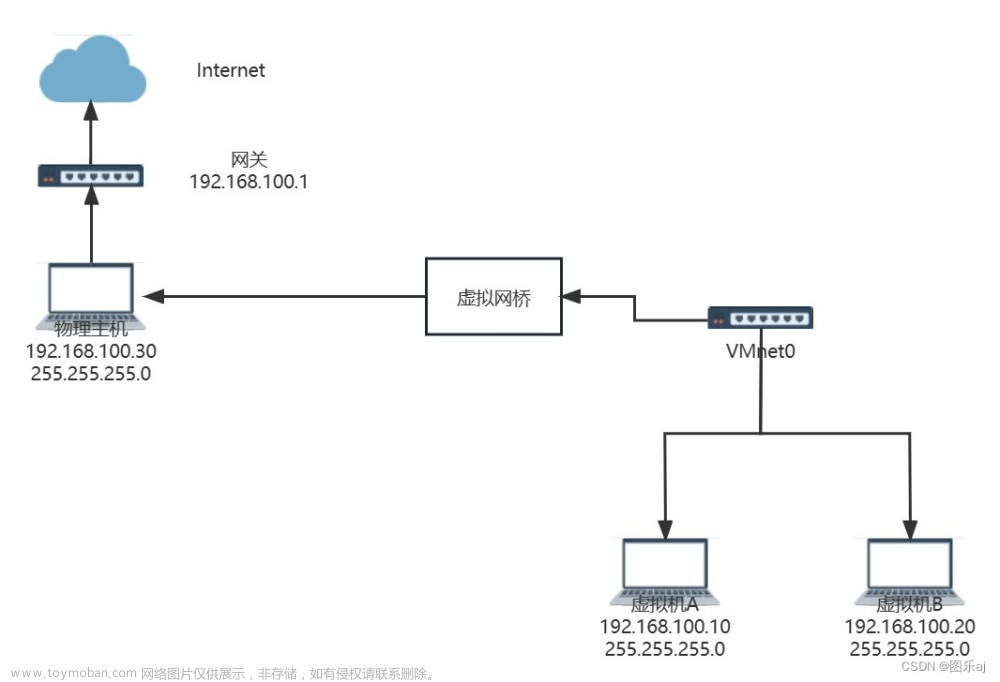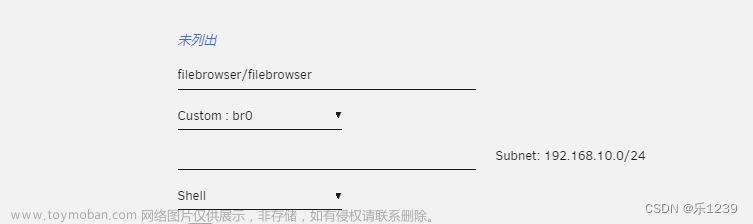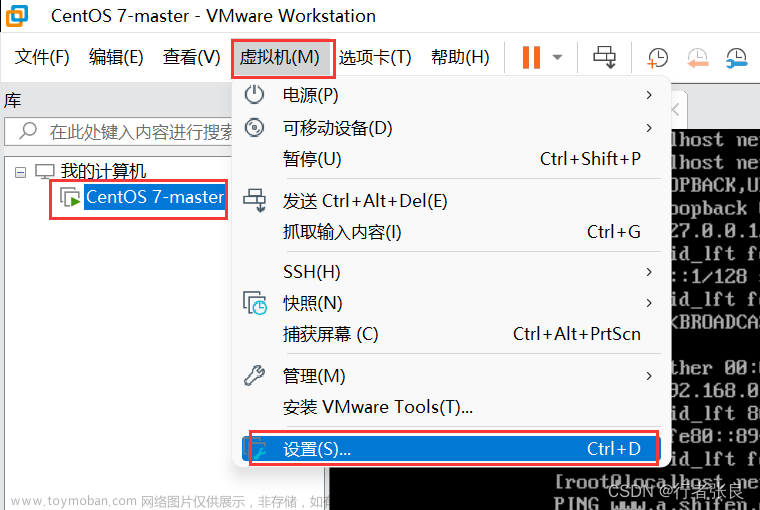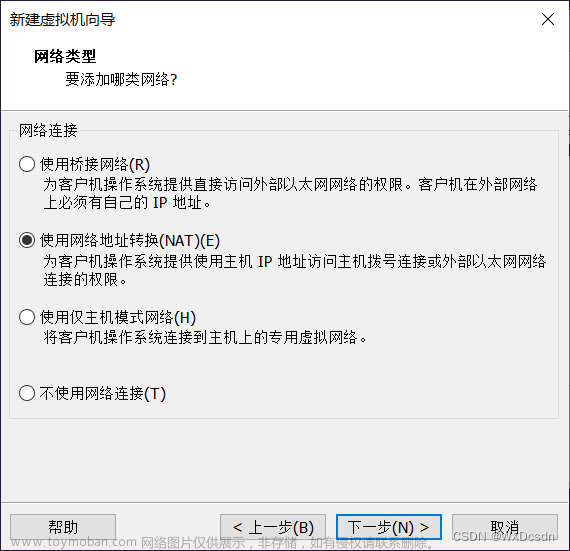💗wei_shuo的个人主页
💫wei_shuo的学习社区
🌐Hello World !
Linux三种网络模式
仅主机模式:虚拟机只能访问物理机,不能上网
桥接模式:虚拟机和物理机连接同一网络,虚拟机和物理机是并列的关系,地位是相当的
NAT模式:虚拟机可以访问物理机,同时也能通过物理机访问外网 这种模式下,物理机充当“路由器”的角色,虚拟机想要上网必须通过物理机,如果物理机不能上网,那么虚拟机也不能上网了。 这种模式的好处是兼容性强,物理机的网络环境变化时,虚拟机的网络不会受到影响
仅主机模式(vmnet1)
- 编辑—>虚拟网络配置—>仅主机模式—>确定(此处不使用DHCP自动分配地址)
- 记住此处的仅主机模式的子网地址,稍后需要在Windows下配置同一网段地址
- 网络适配器—>仅主机模式
- Windows配置同一网段地址
- 打开Windows更改网络适配器
- 仅主机模式对应vmnet8
- 右键vmnet8—>点击属性—>点击此处
协议版本4
- IP地址需要与前面配置的仅主机模式在同一网段(192.168.65.XXX),子网掩码会自动生成,默认网关要与客户机(centos)的ip地址一致,DNS选择如下
- 配置完成依次点击确定,再次进入确认配置成功即可
- 进入centos7配置ip地址
[root@localhost ~]# cat /etc/sysconfig/network-scripts/ifcfg-ens33 TYPE=Ethernet PROXY_METHOD=none BROWSER_ONLY=no BOOTPROTO=static DEFROUTE=yes IPV4_FAILURE_FATAL=no IPV6INIT=yes IPV6_AUTOCONF=yes IPV6_DEFROUTE=yes IPV6_FAILURE_FATAL=no IPV6_ADDR_GEN_MODE=stable-privacy NAME=ens33 UUID=eafca2cd-de84-46fb-9f11-50558b01de0e DEVICE=ens33 #表示启动系统时是否激活网卡 ONBOOT=yes #IP地址 IPADDR=192.168.65.20 #子网掩码 NETMASK=255.255.255.0 #网关 GATEWAY=192.168.65.10
- 重启网络,检查配置是否成功
Tip:Windows的网关指向Linux,Linux的网关指向Windows
[root@localhost ~]# systemctl restart network.service [root@localhost ~]# ip a 1: lo: <LOOPBACK,UP,LOWER_UP> mtu 65536 qdisc noqueue state UNKNOWN group default qlen 1000 link/loopback 00:00:00:00:00:00 brd 00:00:00:00:00:00 inet 127.0.0.1/8 scope host lo valid_lft forever preferred_lft forever inet6 ::1/128 scope host valid_lft forever preferred_lft forever 2: ens33: <BROADCAST,MULTICAST,UP,LOWER_UP> mtu 1500 qdisc pfifo_fast state UP group default qlen 1000 link/ether 00:0c:29:a6:28:b8 brd ff:ff:ff:ff:ff:ff inet 192.168.65.20/24 brd 192.168.65.255 scope global noprefixroute ens33 valid_lft forever preferred_lft forever inet6 fe80::7fc4:d048:243f:55b9/64 scope link noprefixroute valid_lft forever preferred_lft forever 3: virbr0: <NO-CARRIER,BROADCAST,MULTICAST,UP> mtu 1500 qdisc noqueue state DOWN group default qlen 1000 link/ether 52:54:00:dd:f5:2a brd ff:ff:ff:ff:ff:ff inet 192.168.122.1/24 brd 192.168.122.255 scope global virbr0 valid_lft forever preferred_lft forever 4: virbr0-nic: <BROADCAST,MULTICAST> mtu 1500 qdisc pfifo_fast master virbr0 state DOWN group default qlen 1000 link/ether 52:54:00:dd:f5:2a brd ff:ff:ff:ff:ff:ff
- Linux测试
[root@localhost ~]# ping 192.168.65.10 PING 192.168.65.10 (192.168.65.10) 56(84) bytes of data. 64 bytes from 192.168.65.10: icmp_seq=1 ttl=128 time=0.238 ms
- Windows测试
C:\Users\ws199>ping 192.168.65.20 正在 Ping 192.168.65.20 具有 32 字节的数据: 来自 192.168.65.20 的回复: 字节=32 时间<1ms TTL=64 来自 192.168.65.20 的回复: 字节=32 时间<1ms TTL=64 来自 192.168.65.20 的回复: 字节=32 时间<1ms TTL=64 来自 192.168.65.20 的回复: 字节=32 时间<1ms TTL=64 192.168.65.20 的 Ping 统计信息: 数据包: 已发送 = 4,已接收 = 4,丢失 = 0 (0% 丢失), 往返行程的估计时间(以毫秒为单位): 最短 = 0ms,最长 = 0ms,平均 = 0ms
桥接模式(vmnet0)
- 编辑—>虚拟网络配置—>仅桥接模式—>确定
- 此处已桥接至选择Windows WIFI同一名字的网络
- 网络适配器—>仅主机模式
- 查看Windows的WLAN的IP、网关
C:\Users\ws199>ipconfig 无线局域网适配器 WLAN: 连接特定的 DNS 后缀 . . . . . . . : wowifi.smartont.net IPv4 地址 . . . . . . . . . . . . : 192.168.101.15 子网掩码 . . . . . . . . . . . . : 255.255.255.0 默认网关. . . . . . . . . . . . . : 192.168.101.1
- Linux和Windows统一网段配置,以及配置DNS
[root@localhost ~]# cat /etc/sysconfig/network-scripts/ifcfg-ens33 TYPE=Ethernet PROXY_METHOD=none BROWSER_ONLY=no BOOTPROTO=static DEFROUTE=yes IPV4_FAILURE_FATAL=no IPV6INIT=yes IPV6_AUTOCONF=yes IPV6_DEFROUTE=yes IPV6_FAILURE_FATAL=no IPV6_ADDR_GEN_MODE=stable-privacy NAME=ens33 UUID=eafca2cd-de84-46fb-9f11-50558b01de0e DEVICE=ens33 ONBOOT=yes IPADDR=192.168.101.20 NETMASK=255.255.255.0 GATEWAY=192.168.101.1 DNS1=114.144.144.144 DNS2=8.8.8.8
- 重启网络
[root@localhost ~]# systemctl restart network.service
- 测试
- 首先Linux和Windows测试互通
- 然后测试ping百度
[root@localhost ~]# ping www.baidu.com PING www.a.shifen.com (112.80.248.75) 56(84) bytes of data. 64 bytes from 112.80.248.75 (112.80.248.75): icmp_seq=1 ttl=56 time=14.9 ms
NAT模式(vmnet8)
- 编辑—>虚拟网络配置—>仅NAT模式—>NAT设置—>确定
- NAT设置:记住此处的IP和网关
[外链图片转存失败,源站可能有防盗链机制,建议将图片保存下来直接上传(img-aMWMuocT-1682505878633)(./image-20230414234731276.png)]
NAT设置
DHCP设置(注意此处起始IP从128~254)
- 网络适配器—>仅主机模式
- Windows配置同一网段地址
- 打开Windows更改网络适配器
- 右键vmnet8—>点击属性—>点击此处
协议版本4- 配置同一网段IP和DNS服务器地址
- Linux配置
[root@localhost ~]# cat /etc/sysconfig/network-scripts/ifcfg-ens33 TYPE=Ethernet PROXY_METHOD=none BROWSER_ONLY=no BOOTPROTO=static DEFROUTE=yes IPV4_FAILURE_FATAL=no IPV6INIT=yes IPV6_AUTOCONF=yes IPV6_DEFROUTE=yes IPV6_FAILURE_FATAL=no IPV6_ADDR_GEN_MODE=stable-privacy NAME=ens33 UUID=eafca2cd-de84-46fb-9f11-50558b01de0e DEVICE=ens33 ONBOOT=yes IPADDR=192.168.51.140 NETMASK=255.255.255.0 GATEWAY=192.168.51.2 DNS1=114.144.144.144 DNS2=8.8.8.8
- 重启网络
[root@localhost ~]# systemctl restart network.service
测试
Linux ping Windows
[root@localhost ~]# ping 192.168.51.130 PING 192.168.51.130 (192.168.51.130) 56(84) bytes of data. 64 bytes from 192.168.51.130: icmp_seq=1 ttl=128 time=0.539 ms
- Linux ping 百度
[root@localhost ~]# ping www.baidu.com PING www.a.shifen.com (112.80.248.75) 56(84) bytes of data. 64 bytes from 112.80.248.75 (112.80.248.75): icmp_seq=1 ttl=128 time=14.4 ms
- Windows ping Linux
C:\Users\ws199>ping 192.168.51.140 正在 Ping 192.168.51.140 具有 32 字节的数据: 来自 192.168.51.140 的回复: 字节=32 时间<1ms TTL=64 来自 192.168.51.140 的回复: 字节=32 时间<1ms TTL=64 来自 192.168.51.140 的回复: 字节=32 时间<1ms TTL=64 来自 192.168.51.140 的回复: 字节=32 时间=1ms TTL=64 192.168.51.140 的 Ping 统计信息: 数据包: 已发送 = 4,已接收 = 4,丢失 = 0 (0% 丢失), 往返行程的估计时间(以毫秒为单位): 最短 = 0ms,最长 = 1ms,平均 = 0ms
🌼 结语:创作不易,如果觉得博主的文章赏心悦目,还请——
点赞👍收藏⭐️评论📝文章来源:https://www.toymoban.com/news/detail-438840.html
 文章来源地址https://www.toymoban.com/news/detail-438840.html
文章来源地址https://www.toymoban.com/news/detail-438840.html
到了这里,关于Linux三种网络模式 | 仅主机、桥接、NAT的文章就介绍完了。如果您还想了解更多内容,请在右上角搜索TOY模板网以前的文章或继续浏览下面的相关文章,希望大家以后多多支持TOY模板网!